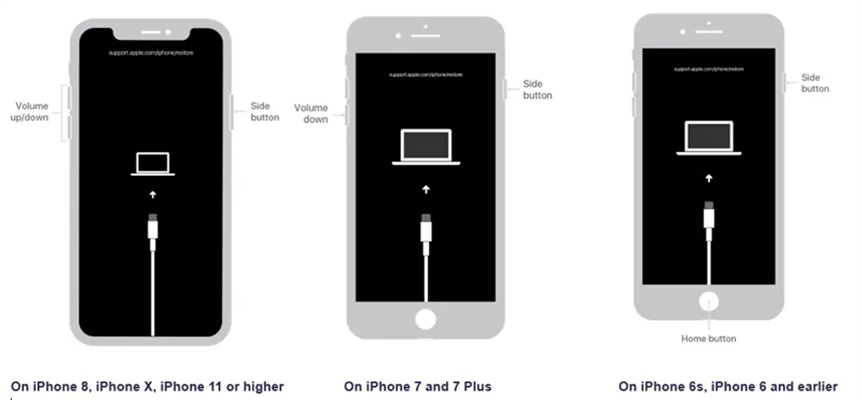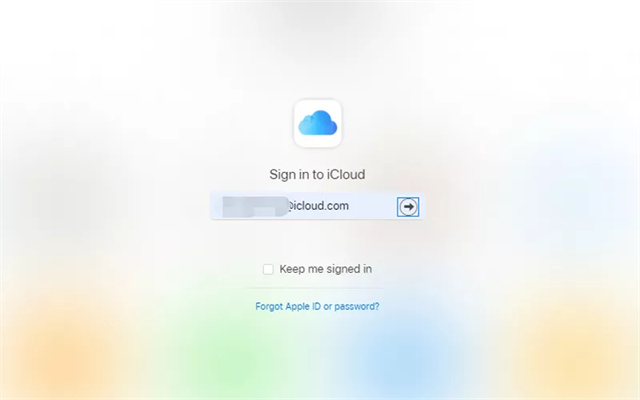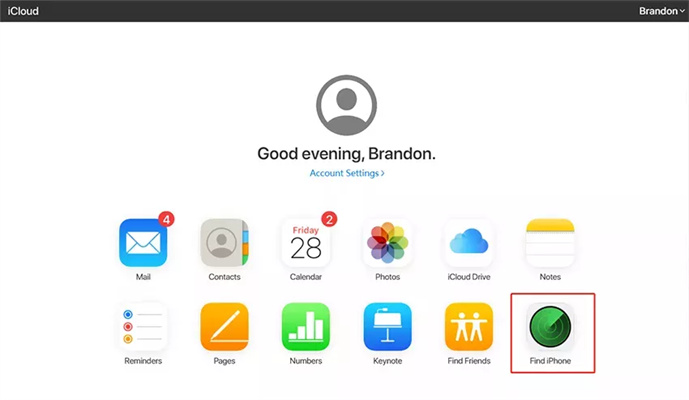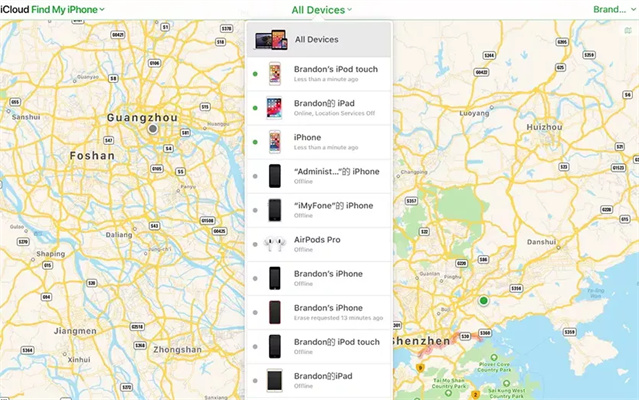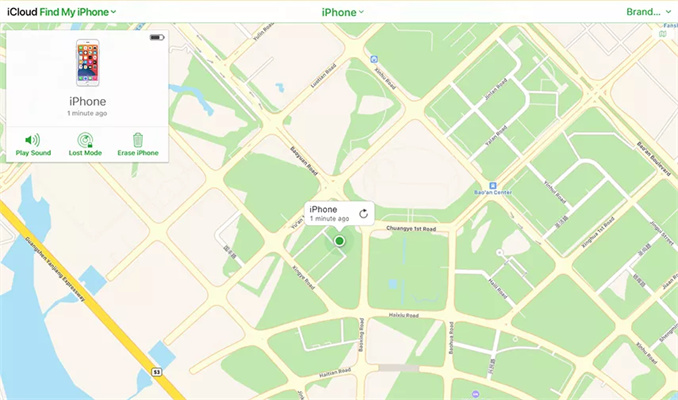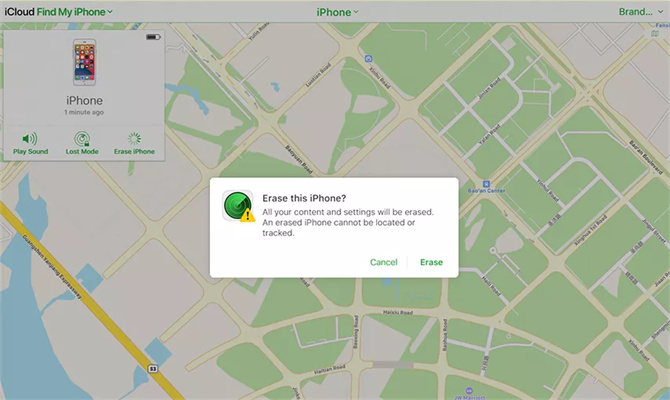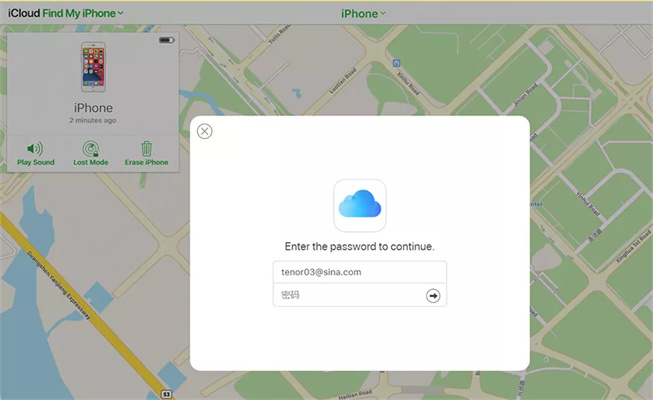"Was tun, wenn man iPhone Code vergessen hat? Mein Vater hat versehentlich seinen Code geändert und weiß ihn nicht mehr. Gibt es eine Möglichkeit, den Code zu umgehen oder einfach das Telefon auf die Werkseinstellungen zurückzusetzen und die Sicherungsdatei aus der Cloud zu installieren?"
Haben Sie auch solche Erfahrungen gemacht? Das ist sehr schade. Es war eine unglückliche Erfahrung für Sie, den iPhone Code zu vergessen. Schockierend ist jedoch, dass diese Art von Situation sehr oft vorkommt. Wenn Sie in einschlägigen Foren suchen, werden Sie feststellen, dass viele Menschen von dieser Situation geplagt werden.

Deshalb habe ich untersucht, was tun, wenn man iPhone Code vergessen hat, und habe die im Internet angebotenen Methoden ausprobiert. Und ich fand 7 praktikable Möglichkeiten, die mit diesem Problem umgehen können, die auf iPhone 12/11/X/XS/8(Plus)7(Plus)/6s und jede andere Art von iPhone funktionieren können. Jede dieser Methoden hat ihre eigenen Vor- und Nachteile. Sie können den Weg, den Sie wollen, nach der Tabelle wählen. Aber nach meinem Gebrauch, ich persönlich finde, dass PassFab iPhone Unlocker die einfachste und bequemste Methode ist. Hier ist ein Überblick.
Eine Vergleichstabelle
| Methoden | PassFab iPhone Unlocker | iTunes | Wiederherstellungsmodus | DFU-Modus | iCloud | Siri | Forensisches Werkzeug |
|---|---|---|---|---|---|---|---|
| Empfehlungsindex | ★★★★★ | ★★★★ | ★★ | ★★ | ★★★★ | ★★ | ★ |
| Benötige Apple ID Passwort | |||||||
| Bedarf an iTunes | |||||||
| Brauche Computer | |||||||
| Gefahr von Datenverlust |
- Teil 1: Lernen wir zuerst die Deaktivierungsregeln des iPhone-Codes
- Teil 2: 7 praktikable Möglichkeiten, um den iPhone-Passcode zu umgehen, wenn Sie iPhone Code vergessen.
- [Sehr empfehlenswert] Verwenden Sie PassFab iPhone Unlocker, 100% funktionierend
- iPhone mit iTunes wiederherstellen, um ein gesperrtes iPhone zu überwinden
- Umgehen des iPhone-Sperrbildschirms über "Mein iPhone suchen
- Den iPhone-Code mit Siri austricksen
- Umgehen des iPhone-Passcodes mit forensischer Software
- Einige Fragen, die Sie über die Umgehung des iPhone-codes wissen müssen
Part 1: Lernen wir zuerst die Deaktivierungsregeln des iPhone-Codes
Der iPhone-Passcode kann Ihr Gerät davor schützen, dass andere Ihr Telefon unerlaubt benutzen und Ihre Privatsphäre und Informationssicherheit schützen. Aber auf der anderen Seite, wenn Sie Ihren eigenen iPhone Code vergessen haben, können Sie nicht auf das iPhone und die im iPhone gespeicherten Daten zugreifen und das Gerät normal verwenden. Außerdem, wenn Sie das falsche Passwort zu oft eingeben, wird das Telefon deaktiviert werden. Wenn Sie also den Passcode kennen, können Sie eine Weile warten und dann das richtige Passwort eingeben, nachdem Sie das falsche Passwort nicht mehr als 10 Mal eingegeben haben. Aber bitte beachten Sie, dass, wenn Sie den iPhone Code vergessen oder ihn zehnmal falsch eingeben und das iPhone nicht mehr mit iTunes verbunden werden kann, Sie in diesem Fall nur die Möglichkeit haben, den iPhone-Passcode zu umgehen. Die folgenden Szenarien sind, wenn das iPhone deaktiviert wird:
| Situationen |
|---|
| iPhone ist deaktiviert, versuchen Sie es in 1 Minute erneut - Sie haben 6 Mal einen falschen Passcode eingegeben. |
| iPhone ist deaktiviert, versuchen Sie es in 5 Minuten erneut - Sie haben 7 Mal einen falschen Passcode eingegeben. |
| iPhone ist deaktiviert, versuchen Sie es in 15 Minuten erneut - Sie haben 8 Mal einen falschen Passcode eingegeben. |
| iPhone ist deaktiviert, versuchen Sie es in 60 Minuten erneut - Sie haben 9 Mal einen falschen Passcode eingegeben. |
| iPhone ist deaktiviert, mit iTunes verbinden- Sie haben 10 Mal einen falschen Passcode eingegeben. |
Teil 2: 7 praktikable Möglichkeiten, um den iPhone-Passcode zu umgehen, wenn Sie iPhone Code vergessen.
Nun, da Sie wissen, warum Sie brauchen, um ein iPhone Passcode zu umgehen, lassen Sie uns einen Blick auf mehrere Möglichkeiten, wie man vorbei iPhone Sperre mit detaillierten Leitfaden und Video-Tutorial zu bekommen.
[Sehr empfehlenswert] Verwenden Sie PassFab iPhone Unlocker, um den iPhone Passcode zu umgehen, 100% funktionierend
Sind Sie besorgt, dass die Umgehung des iPhone-Passcodes zu Fehlfunktionen Ihres Telefons führen könnte? Machen Sie sich keine Sorgen, es gibt einen einfachen und sicheren Weg für Sie - PassFab iPhone Unlocker.
Der Grund, warum Sie besser PassFab iPhone Unlocker wählen sollten
- 01Einfache Bedienung. Sie müssen nur auf die Schaltflächen auf dem Bildschirm klicken.
- 02100% Umgehung der iPhone-Sperre.
- 03Zeitsparend. Es kann den iPhone-Passcode innerhalb von Minuten umgehen.
- 04Lassen Sie Ihr iPhone nicht in andere Probleme geraten.
Wie man den iPhone Sperrbildschirm mit PassFab iPhone Unlocker umgeht
Schritt 1: PassFab iPhone Unlocker starten und Gerät anschließen
Um den iPhone Code zu umgehen, laden Sie den PassFab iPhone Unlocker herunter, starten Sie ihn und klicken Sie auf die Schaltfläche "Start".

Schließen Sie dann Ihr iPhone an den Computer an und klicken Sie auf "Weiter".

Schritt 2: Firmware-Paket herunterladen und speichern
Wählen Sie den Dateipfad und klicken Sie auf die Schaltfläche "Herunterladen".

Warten Sie dann, bis der Downloadvorgang abgeschlossen ist (innerhalb weniger Minuten).
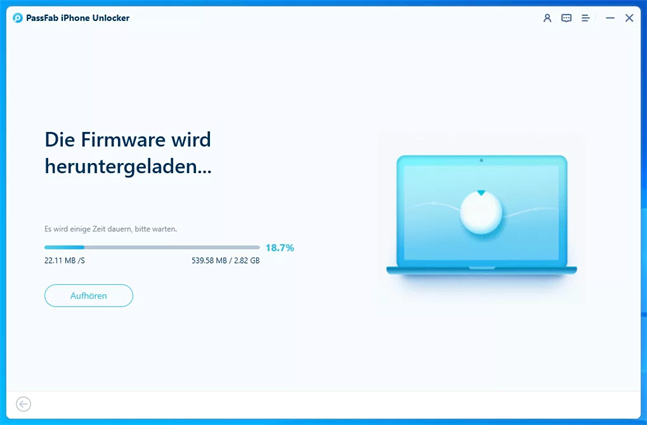
Schritt 3: Starten Sie Birldschirm Passcode entfernen.
Klicken Sie auf "Starten", um zu beginnen.

Schließlich müssen Sie nur noch warten, bis die Freischaltung erfolgt ist.

iPhone mit iTunes wiederherstellen, um ein gesperrtes iPhone zu überwinden
Wenn Sie Ihr Passwort vergessen und geben Sie das falsche Passwort viele Male, so dass das iPhone deaktiviert werden, dann leider, müssen Sie Ihr iPhone zu löschen.in diesem Prozess, werden Sie alle Ihre Daten verlieren, einschließlich der Passcode. Wiederherstellen des Geräts mit iTunes, um das iPhone zu löschen, ist eine offizielle Methode, die sich mit der Umgehung des iPhone-Passworts befassen kann, jedoch gibt es drei verschiedene Möglichkeiten mit iTunes.
Situation 1: Direktes Wiederherstellen des iPhone mit iTunes
Voraussetzungen:
1. das iPhone ist nicht deaktiviert.
2. iPhone vorher mit iTunes verbunden.
3. das iPhone hat Ihrem Computer vertraut.
Direktes Wiederherstellen des Geräts mit iTunes
Schritt 1: Schalten Sie den Computer ein, der mit Ihrem iPhone verbunden ist.
Schritt 2: Laden oder öffnen Sie die neueste Version von iTunes auf Ihrem Computer und schließen Sie das iPhone mit einem USB-Kabel an den Computer an.
Schritt 3: Nachdem iTunes das iPhone erkannt hat, klicken Sie im linken Menü auf "Zusammenfassung".
Schritt 4: Tippen Sie auf "iPhone wiederherstellen".
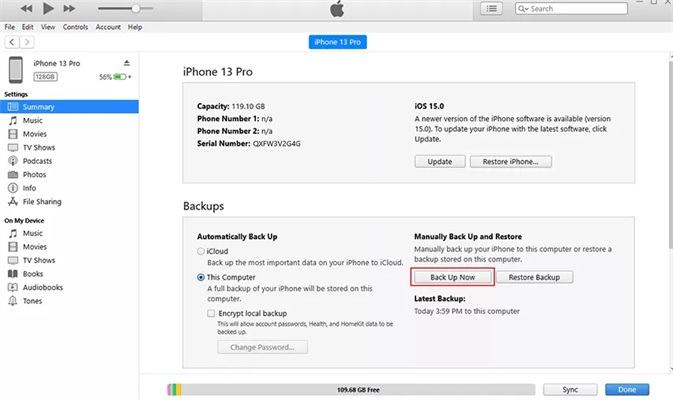
Schritt 5: Dann müssen Sie erneut auf "Wiederherstellen" tippen und einen Moment warten, bis iTunes Ihr iPhone erfolgreich wiederhergestellt hat.
Hinweis:In diesem Fall werden Sie Daten verlieren. Viele Artikel sagen, dass bei dieser Methode keine Daten verloren gehen, was nicht korrekt ist. Aber in diesem Fall kann iTunes Ihr Gerät automatisch erkennen, Sie können Ihre Daten in iTunes sichern.
Situation 2: iPhone vor der Wiederherstellung in den Wiederherstellungsmodus versetzen
Voraussetzungen:
- Das iPhone ist deaktiviert.
- Das iPhone hat Ihrem Computer nie vertraut.
- iTunes kann Ihr Gerät nicht erkennen.
Wie man das iPhone in den Wiederherstellungsmodus versetzt, um das iPhone wiederherzustellen
Schritt 1: Versetzen Sie das iPhone in den Wiederherstellungsmodus.
Für iPhone X oder neuer, iPhone SE (2. Generation), iPhone 8 und iPhone 8 Plus
- Halten Sie sowohl die Seitentaste als auch eine der Lautstärketasten gedrückt.
- Ziehen Sie den Schieberegler "Ausschalten" nach rechts, um das iPhone auszuschalten, wenn es angezeigt wird.
- Halten Sie dann die Seitentaste gedrückt, um das iPhone mit dem Computer zu verbinden, und halten Sie sie so lange gedrückt, bis Sie den Bildschirm mit dem Wiederherstellungsmodus sehen.
Für iPhone 7 und iPhone 7 Plus
- Halten Sie die Seitentaste gedrückt und lassen Sie sie los, wenn Sie den Schieberegler zum Ausschalten sehen.
- Ziehen Sie den Schieberegler, um das iPhone auszuschalten, und halten Sie dann die Taste "Leiser" gedrückt, um das iPhone mit dem Computer zu verbinden.
- Halten Sie die Leiser-Taste gedrückt, um den Wiederherstellungsmodus zu aktivieren.
Für iPhone SE (1. Generation), iPhone 6s und früher
- Halten Sie die Seitentaste (oben) gedrückt, bis Sie den Schieberegler "Ausschalten" sehen. Ziehen Sie ihn, um das iPhone auszuschalten.
- Halten Sie dann die Home-Taste gedrückt, um Ihr iPhone mit dem Computer zu verbinden.
Halten Sie die Home-Taste gedrückt und lassen Sie sie los, wenn Sie in den Wiederherstellungsmodus wechseln.

Schritt 2: Suchen Sie das iPhone, das wiederhergestellt werden soll, und klicken Sie auf "Wiederherstellen" zwischen Wiederherstellen und Aktualisieren.
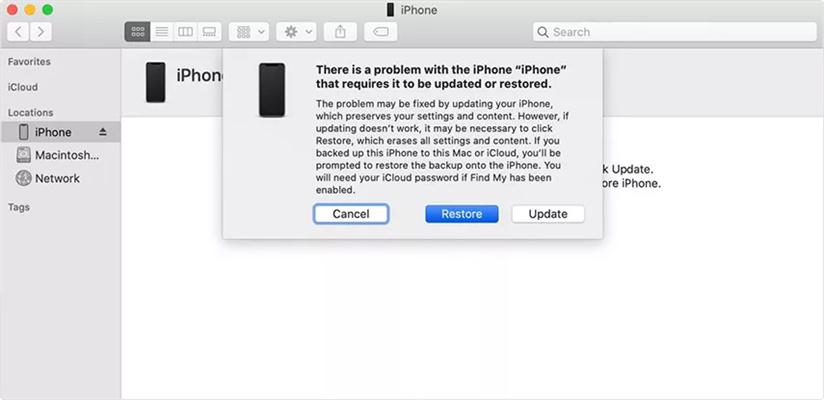
Situation 3: iPhone vor der Wiederherstellung in den DFU-Modus versetzen
Voraussetzungen:
- Das iPhone ist deaktiviert.
- Das iPhone hat Ihrem Computer nie vertraut.
- iTunes kann Ihr Gerät nicht erkennen.
- Das iPhone kann nicht in den Wiederherstellungsmodus wechseln.
Wie man das iPhone in den DFU-Modus versetzt, um es wiederherzustellen
Schritt 1: Versetzen Sie Ihr iPhone in den DFU-Modus.
Für iPhone X und Neuere
- Schließen Sie Ihr iPhone mit einem USB-Kabel an und öffnen Sie iTunes auf dem Computer.
- Drücken Sie die Lauter-Taste und lassen Sie sie wieder los, dann drücken Sie die Leiser-Taste und lassen Sie sie wieder los.
- Drücken Sie die Seitentaste und lassen Sie sie los, wenn Sie den Schieberegler "Ausschalten" sehen. Ziehen Sie den Schieberegler, um Ihr iPhone auszuschalten.
- Halten Sie dann die Seitentaste erneut 3 Sekunden lang gedrückt.
- Halten Sie die Seitentaste gedrückt und drücken Sie währenddessen die Leiser-Taste. Halten Sie dann die beiden Tasten für etwa 10 Sekunden gedrückt.
- Lassen Sie nun die Seitentaste los, halten Sie aber die Lautstärketaste nach unten für etwa 5 Sekunden gedrückt.
Für iPhone 7 und frühere Modelle
- Schließen Sie Ihr iPhone mit einem USB-Kabel an und öffnen Sie iTunes.
- Halten Sie die Seitentaste etwa 3 Sekunden lang gedrückt. Ziehen Sie dann den Schieberegler "Ausschalten", wenn Sie ihn sehen, um Ihr iPhone auszuschalten.
- Drücken Sie die Seitentaste erneut und halten Sie sie 3 Sekunden lang gedrückt.
- Wenn Sie die Seitentaste gedrückt halten, halten Sie in der Zwischenzeit die Home-Taste für 10 Sekunden gedrückt.
Hinweis:Wenn der Bildschirm schwarz bleibt, haben Sie den DFU-Modus erfolgreich aufgerufen. Wenn nicht, sind Sie gescheitert. Die in vielen anderen Artikeln beschriebenen Schritte zur Anwendung dieser Methode sind falsch, Sie sollten sie mit Vorsicht anwenden.
Schritt 2: Dann werden Sie informiert, dass Ihr Gerät in den Wiederherstellungsmodus gelangt ist. Klicken Sie auf "OK", wenn ein Pop-up-Fenster erscheint, um Ihr iPhone wiederherzustellen.
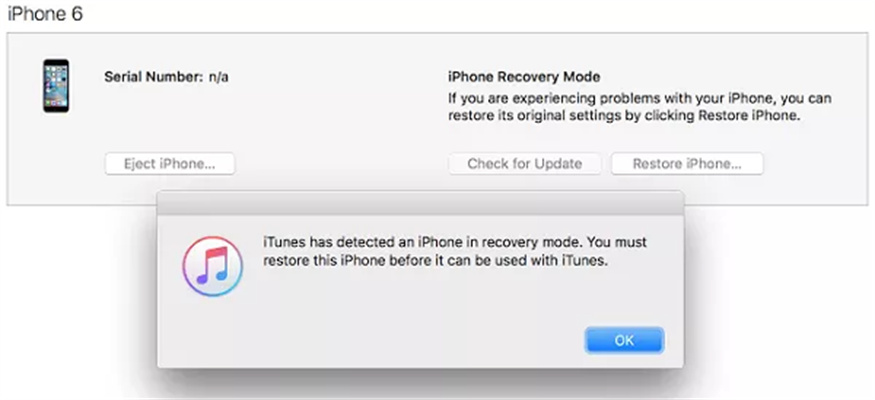
Tipps: Das Aufrufen des Wiederherstellungsmodus und des DFU-Modus sind kompliziert zu bedienen. Wenn Sie versehentlich die falsche Taste drücken, kann Ihr iPhone einen schwarzen Bildschirm dauerhaft haben, so dass, wenn Sie in der Lage sind, Software auf dem Computer herunterladen, schlage ich vor, Sie wählen die oben genannte Methode.
Umgehen des iPhone-Sperrbildschirms über "Mein iPhone suchen
Sie möchten wissen, ob es noch andere Möglichkeiten gibt? Ja, natürlich, Sie können auch Find My iPhone verwenden, um den Code oder das iPhone zu umgehen. Dafür gibt es aber zwei Voraussetzungen:
- 01 Sie haben die Funktion "Find My iPhone" auf Ihrem iPhone aktiviert.
- 02Sie kennen die Apple-ID und das Passwort des Telefons.
Detaillierte Schritte zur Verwendung von Find My iPhone
Besuchen Sie icloud.com und melden Sie sich dann mit Ihrer Apple ID und Ihrem Passwort an. Wenn Sie Apple ID und Passwort vergessen haben, können Sie hier klicken, um Apple ID zu entfernen.

Wählen Sie "iPhone suchen" aus der App-Liste und geben Sie das Kennwort erneut ein.

Klicken Sie auf "Alle Geräte" und suchen Sie das gesperrte iPhone.

Wählen Sie dann "iPhone löschen" und klicken Sie zur Bestätigung auf "Löschen".


Geben Sie schließlich das Apple-ID-Passwort erneut ein

Den iPhone-Passcode mit Siri austricksen
Wenn Sie keine Software von Drittanbietern verwenden oder Daten verlieren möchten, dann ist das Überlisten von Siri eine gute Wahl für Sie. Aber ich kann nicht garantieren, dass es gelingen kann, den iPhone-Passcode zu umgehen, schließlich ist die Erfolgschance sehr gering. Außerdem ist der Vorgang sehr kompliziert. Was mehr ist, ist es nur für iOS 8 bis iOS 12.1 verfügbar.
Umgehen des iPhone-Passcodes mit Siri
- Halten Sie die Home-Taste gedrückt, um Siri zu aktivieren und sagen Sie "Hey Siri, wie spät ist es?".
- Klicken Sie auf das Uhrensymbol und gehen Sie dann zur Weltuhr und klicken Sie auf "+", um ein weiteres Schloss hinzuzufügen.
Dann müssen Sie nach einer Stadt suchen, einige Wörter eingeben und "Alles auswählen" wählen.

In diesem Schritt gibt es viele Optionen. Wählen Sie "Teilen".

Wählen Sie nun "Nachrichten" zum Teilen.

Geben Sie einige Wörter in das Feld "An" ein und klicken Sie auf "Zurück".

- Der von Ihnen eingegebene Text wird grün markiert. Wählen Sie ihn aus und drücken Sie das "+".
Wählen Sie dann "Jetzt Kontakt erstellen", wenn ein neues Fenster erscheint.

Klicken Sie in dieser Schnittstelle auf "Foto hinzufügen" und wählen Sie "Foto auswählen".

Letzte Option - Umgehen des iPhone-Passcodes mit forensischer Software
Konnten Sie den iPhone-Passcode nicht mit Siri knacken? Dann gibt es nur noch einen letzten Weg. Es heißt Forensic Tool, was bedeutet, dass Sie auch eine Drittanbieter-Software herunterladen und eine Lizenz anwenden müssen. Eines der forensischen Tools ist Elcomsoft iOS Forensic Toolkit. Wenn Sie an dieser Technik interessiert sind, können Sie es herunterladen und ausprobieren. Aber dieser Vorgang ist sehr mühsam und zeitaufwendig und erfordert außerdem die Verwendung von iTunes. Daher ist PassFab iPhone Unlocker im Vergleich besser.
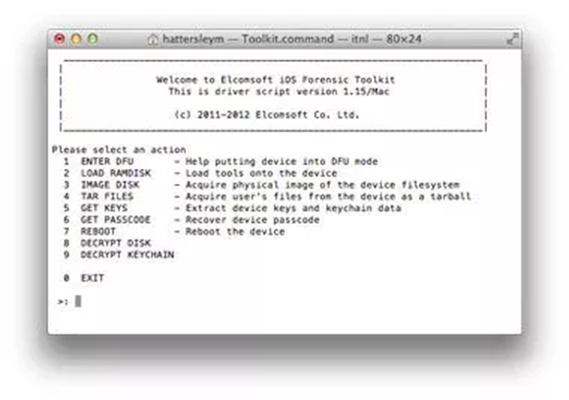
Einige Fragen, die Sie über die Umgehung des iPhone-Passcodes wissen müssen
1. Wie sichert man Daten, bevor man den Passcode umgeht?
Nachdem Sie den vorherigen Inhalt gelesen haben, müssen Sie wissen, dass Sie Daten verlieren werden, wenn Sie den Passcode auf dem iPhone umgehen. Aber zum Glück, Sie können die Daten sichern, bevor Sie den iPhone-Passcode umgehen.
Wenn Ihr gesperrtes iPhone von iTunes erkannt werden kann, können Sie das tun:
Schritt 1: Verbinden Sie das iPhone über USB mit iTunes und klicken Sie auf das Telefonsymbol.
Schritt 2: Klicken Sie auf "Zusammenfassung" und wählen Sie "Jetzt sichern".
Schritt 3: Warten Sie, bis die Sicherung abgeschlossen ist.
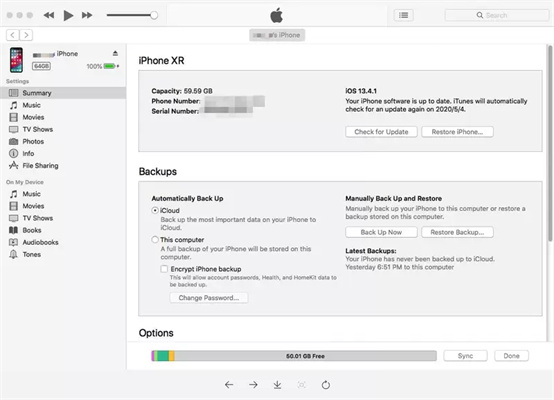
2. Wie ändert man das Passwort in ein 4-stelliges Passwort?
Zweifellos ist ein 4-stelliges Passwort leichter zu merken als ein 6-stelliges, und es ist auch nicht so leicht zu vergessen.
Folgen Sie diesen Schritten, wenn Sie sie ändern möchten:
- Gehen Sie zu Einstellungen und suchen Sie Face ID & Passcode.
- Um Ihr Passwort zu ändern, klicken Sie auf Passcode ändern und geben Sie Ihr aktuelles Passwort ein.
- Tippen Sie auf Passcode-Optionen und wählen Sie 4-stelligen Zahlencode.
Stellen Sie dann den 4-stelligen Passcode ein und geben Sie ihn zur Bestätigung erneut ein.

3. Wie kann ich die Passcode-Einstellungen ändern?
Sie können auch zu Einstellungen>Gesichtserkennung & Passcode gehen und den aktuellen Passcode eingeben, bevor Sie die Passcode-Einstellungen ändern. Sie können Face ID einstellen, den Passcode deaktivieren oder ändern und einige andere damit verbundene Einstellungen vornehmen.
4. Wie kann man den iPhone Passcode umgehen, ohne Daten zu verlieren?
Viele iPhone-Nutzer sind neugierig auf dieses Problem, dann gibt es eine Antwort.
Um den iPhone-Passcode zu umgehen, ist es unmöglich, den iPhone-Passcode zu umgehen, ohne Daten zu verlieren, wenn Sie den Passcode vergessen haben. Sie können jedoch die Daten sichern, bevor Sie den iPhone-Passcode umgehen. Wenn iTunes nicht verfügbar ist für Sie, um die Daten zu sichern, dann können Sie auch auf einige Drittanbieter-Software gehen, um Ihnen zu helfen, dieses Problem zu lösen.
Schlussfolgerung
Abschließend wird diese Anleitung alle praktikablen Methoden abdecken, die Sie verwenden können, um den iPhone-Passcode außer Siri zu umgehen. Ich hoffe, dass Sie mit Hilfe dieser Anleitung Ruhe finden, wenn Sie den iPhone Code vergessen haben. Und wenn es die Umstände erlauben, schlage ich vor, dass Sie PassFab iPhone Unlocker verwenden, um den iPhone-Passcode zu umgehen, weil es leistungsstark und sehr einfach zu bedienen ist.